Как перенастроить модели до 2011 года на прием цифры через приставку?
Владельцам телевизоров Филипс предложено два режима настройки:
- Полная переустановка, при которой все настроенные каналы ранее удаляются, появляется список, где вверху расположены цифровые каналы, за ними – аналоговые. Такой режим выбирают при первичной настройке после покупки телевизора.
- Обновление. Доступные каналы остаются, новые располагаются вслед за ними.
Автоматически
- Антенный кабель вставляется в соответствующее гнездо.
- Включается телевизор.
- На пульте дистанционного управления выбрать кнопку Home, в виде домика.
- После перехода в главное меню, выбрать раздел конфигурация.
- В открывшемся списке выбрать «Настройка каналов».
- Запустить авто режим.
- Выбрать страну. Для этого на задней крышке устройства в перечне государств, расположенных на специальной этикетке, указать одно из них. Если Россия отсутствует, выбирают Швейцарию, Финляндию или Германию.
- После выбора региона становится доступным раздел «Цифровой режим». Для настройки кабельного телевидения выбирают «Кабель», для эфирных – кликают по разделу «Антенна».
- Далее система предложит выбрать один из доступных способов поиска. Выбирают Автоматический, после завершения нажимают «Готово».
Вручную
В силу технических причин автонастройка в телевизорах Филипс, выпущенных до 2011 года дает сбой. Для поиска вручную действуют следующим образом:
- подключить кабель цифрового вещания, включить телевизор;
- на пульте нажать кнопку Home с изображением домика;
- перейти в пункт конфигурация;
- открыть окно установки;
- в перечне разделов выбрать»Настройка каналов»;
- установить ручной режим;
- нажать кнопку «Начать»;
- перейти в пункт «Цифровой режим»;
- если используется приставка с антенной, нажать клавишу антенна, для кабельного телевидения выбрать кабель;
- вернуться в предыдущее подменю и выбрать «Поиск»;
- вручную ввести показания частоты, после нахождения внести показатель следующей;
- действуют подобным образом до тех пор, пока не обнаружатся все каналы;
- по завершении нажимают кнопку «ОК» для сохранения настроек.
Ручная настройка
Данный способ настройки телеканалов обычно используют когда Автопоиск не помог или же нужно найти небольшую часть новых программ. Воспользоваться Ручным поиском на телевизоре DEXP Smart TV очечь легко. Однако необходимо знать некоторые параметры. Для ЦЭТВ необходимо знать частоты мультиплексов. Узнать их можно использовав интерактивную карту РТРС выбрав свой населенный пункт. Для Кабельного нужно знать частоты, модуляцию и скорость символов оператора связи. Для Спутникового тв необходимо узнать частоту и другие параметры спутника. Узнать это легко посетите сайт оператора их не так и много. В России это Триколор, МТС ТВ, ТЕЛЕКАРТА, НТВ+.

Перейдите в меню установок.
Далее переходим в раздел КАНАЛ.
Выбираем обязательно тип тюнера Эфир, если смотрите каналы через антенну
Выбираем Ручная настройка DTV.
Вводим порядковый номер частоты мультиплекса, как узнать этот номер смотрите выше.
Обращаем внимание на Силу и качество сигнала, чем она выше тем лучше.
Сохраните найденный пакет программ.. Если у ваз возникнуть проблемы с вещанием на телевизоре DEXP, каналы начнут зависать, картинка рассыпается, звук прерываться, появляться надпись плохой или нет сигнала. То проверьте качество сигнала через опцию Информация о сигнале или через данный режим
То проверьте качество сигнала через опцию Информация о сигнале или через данный режим
Если у ваз возникнуть проблемы с вещанием на телевизоре DEXP, каналы начнут зависать, картинка рассыпается, звук прерываться, появляться надпись плохой или нет сигнала. То проверьте качество сигнала через опцию Информация о сигнале или через данный режим.
Настраиваем каналы на телевизоре Samsung
Вам нужно зайти в режим ТВ и верно выбрать источник воспроизведения. Для этого нажмите кнопку Source или войдите в соответствующее меню вручную.
Здесь предлагается несколько вариантов подключения:
- HDMI;
- AUX;
- USB и др.
После выбора нужного режима ТВ пройдите в главное меню с помощью пульта дистанционного управления. Нажав на подпункт Канал вы увидите всплывающую подсказку, на которой указан порядок проведения настройки каналов.
Теперь выберите подпункт Антенна, предлагающий определиться с источником сигнала:
- кабельное ТВ;
- спутниковое ТВ;
- наземное ТВ.
Всё что сейчас требуется — отметить галочкой нужную строчку в соответствии с выбранным вами способом подключения к вещанию провайдера. Например, это будут наземные телевизионные каналы.
На следующем этапе настройки вам предложат выбрать страну. Помните, что Samsung очень широко группирует «соседей». Так, здесь достаточно указать Восточная Европа, а не конкретную местность на карте.
Теперь нужно разобраться с каналами, которые вы бы хотели просматривать:
- цифровые;
- аналоговые;
- оба типа вещания одновременно (цифровые и аналоговые).
Телевизоры от Samsung дают возможность настраивать тип вещания буквально в два клика по кнопкам пульта. Запомните, что при подключении к спутниковым или кабельным каналам в строчке Страна следует оставлять параметр Другие.

Современные телевизоры позволяют провести настройку по указаниям в меню
Дальше происходит выбор типа настроек, которые вам в данном случае удобнее использовать: ручные или автоматические. Если настройка каналов проводится не впервые, то все сохраненные ранее дорожки вещания будут удалены и заменены новыми.
Вы увидите шкалу, которая будет медленно заполняться. На экран выводится список уже найденных каналов и общий процесс выполнения задачи в процентах. Телевизор сделает всё сам, просто дайте ему время.
Для правильной настройки кабельного вещания вместо Антенны в начале вам нужно выбрать Кабельное ТВ. Параметры поиска при этом будут такие:
- начальные частоты — 346000 кГц;
- конечные частоты — 410000 кГц;
- скорость передачи данных — 6956 кС/с (килосемплов за секунду);
- модуляция равна 256 OAM.
По окончании поиска на экран выведут список каналов, которые удалось найти. К сожалению, при этом в общий список попадут и не оплаченные дорожки вещания, и их просматривать вы пока что не сможете. Но удалить всё лишнее довольно удобно и быстро можно из Диспетчера каналов: просто перейдите в соответствующий пункт и выберите необходимое действие.
Для сортировки кабельных каналов вы можете воспользоваться кнопкой с буквой С.
Настройка Смарт ТВ
Смарт-устройствами оснащаются сегодня практически все телевизоры. Они позволяют вывести изображение на телевизионный экран, управлять им с помощью смартфона и планшета, скачивать приложения, которые доступны для мобильных устройств.
Настройка Смарт-телевизоров Супра, BBK и техники других производителей — задача сложная и очень ответственная. Если провести настройку неправильно, телевизор может перестать работать или начнет выдавать сообщения об ошибках. Чтобы такого не произошло, мы подготовили подробную статью с пошаговой настройкой.
Итак:
- Подключаем телевизор к питанию (от розетки), включаем его.
- Заходим в меню телевизора, выбираем пункт «Smart Hub».
- Выбираем пункт «Настройки Смарт ТВ».
- В настройках Smart TV нажимаем на «Дополнительные настройки».
- Настраиваем язык. С помощью кнопок навигации находим пункт «Язык и регион». Затем выбираем из выпадающего списка «Россия».
- Нажимаем на кнопку «Установить».
- Для автоматического обновления прошивки ищем пункт «Автообновление».
- После этого начнется обновление программного обеспечения телевизора. Процесс обновления может занять несколько минут. Когда он завершится, нажмите на кнопку «Да».
- После успешной установки прошивки переходим к следующему пункту нашего руководства.
- Включаем ТВ, проверяем, правильно ли настроена сеть и Интернет.
- Проверяем настройки Smart TV. Выбираем «Основные настройки» и «Сеть».
- На вкладке «Общие» должен быть выбран параметр «Домашняя сеть».
- Настраиваем параметры Wi-Fi. Убедиться в том, что настройки верны, поможет тест сети на мобильном устройстве. Нажимаем «Тест соединения». Если тест успешно пройден, сеть работает, а телевизор обнаруживает новое устройство, можно приступать к установке приложений.
- Скачиваем приложения в магазине Play Market.
- Далее нужно подключить телевизор к Интернету. Для этого нажимаем на пульте кнопку «Menu». Выбираем пункт «Настройки сети».
- На следующей странице выбираем тип сети. На этой же странице можно установить пароль на Wi-Fi роутер, настроить прокси-сервер.
- Если настройки верны – в правом верхнем углу нажимаем «Далее».
- Выбираем тип подключения Wi-Fi, тип шифрования. Если необходимо, указываем имя для подключения.
- Жмем кнопку «Далее», чтобы принять условия использования.
- Указываем имя пользователя (адрес эл. почты) и пароль.
- Теперь в списке доступных сетей выбираем нужную, вводим пароль и нажимаем «Подключиться». Телевизор должен увидеть, что сеть запущена.
- На этом настройка завершена. В результате действий выше мы узнали, как подключить Smart TV к роутеру. Теперь можно попробовать запустить какое-нибудь приложение или поиграть в игры. Не забывайте протестировать Смарт функции TCL или других телевизоров, если не работают какие-то из них — значит, настройка не была завершена корректно.
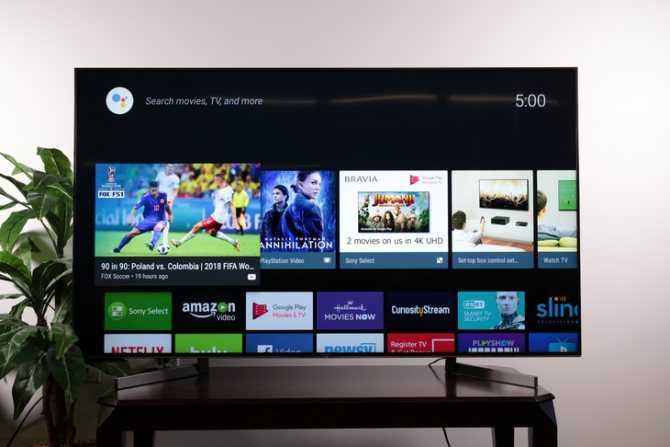
Как загрузить программу на телевизоре
Шаг 1: Подключите телевизор к Интернету
Прежде чем загрузить программу на телевизор, убедитесь, что он подключен к Интернету. Для этого можно использовать проводное соединение или подключиться к Wi-Fi сети.
Шаг 2: Найдите приложение на телевизоре
Для того чтобы загрузить программу на телевизор, необходимо найти нужное приложение. Используйте пульт управления для открытия приложения Smart TV и введите название программы в поисковую строку.
Шаг 3: Загрузите приложение
Когда вы нашли нужное приложение, нажмите на кнопку «загрузить». Обычно, загрузка занимает несколько минут, в зависимости от размера приложения и скорости интернет соединения.
Шаг 4: Откройте приложение на телевизоре
После того как приложение загрузилось, откройте его на телевизоре. После запуска нужно будет выполнить настройки, чтобы получить доступ к программе.
Шаг 5: Начните просмотр!
Когда нужное приложение успешно загружено на телевизор, вы можете начать просмотр. Воспользуйтесь пультом управления для выбора интересующего контента и наслаждайтесь просмотром на большом экране.
Что нужно для настройки цифрового телевидения
Есть два главных условия, без которых смотреть «цифру» не получится
И неважно, какая фирма телевизора у вас – LG, Samsung, Sony или другая
- Наличие встроенного цифрового тюнера в телевизионном приемнике. Это значит, что не нужно использовать дополнительные устройства. Всю работу берет на себя «начинка» телевизора.
- Установлена правильная антенна. Для настройки телевизора LG на прием эфирного цифрового телевещания требуется только дециметровая антенна. Она принимает волны дециметровой длины. Есть еще метровые антенны, которые ранее часто использовались ввиду того, что телевидение работа на передаче аналогового сигнала. Для «цифры» метровые устройства не подойдут, так как могут ловить только волны метровой длины, что соответствует другой частоте вещания. Поэтому, если у вас старая антенна, которая работала еще со времен вещания метровыми волнами (аналоговое ТВ), придется приобрести новую конструкцию. Или можно сделать простую антенну для цифрового ТВ своими руками.
Установки для телевизоров Philips и Sony

Настроить кабельное и цифровое ТВ на обоих телевизорах можно по общему руководству, которые будут рассмотрены вместе. На первых этапах все по стандарту — язык, регион и PIN-код. Частота устанавливается вручную только при подключении спутниковой антенны, в остальных случаях определяется автоматически на основании характеристик подключенного приемника.
Следом будет выбор провайдера. Все крупные российские операторы (Ростелеком и МТС) присутствуют, но малоизвестный провайдер региональный провайдер явно будет отсутствовать. Чтобы не прогадать лучше выбрать пункт «Другое». Это нужно сделать, чтобы подключить цифровое телевидение и не возвращаться к настройкам после смены провайдера.
У последних версий Филипс с функцией Смарт-ТВ есть режимы работы «Дом» и «Магазин». Выбирается первый, т.к. только он открывает весь функционал. Второй используется продавцами, чтобы они могли дать покупателю попользоваться телевизором перед покупкой.
Автоматическая настройка LG
Практически всегда автоматический поиск телеканалов успешно сканирует все частоты и добавляет 20 общедоступных Российских каналов. Весь процесс настройки телеканалов на LG TV заключается в том, чтобы выбрать тип вещания (или режим поиска), и начать сканирование. Далее телевизор сам просканирует все номера телеканалов и добавит их пачками.
Количество телеканалов в каждой пачке (пакете, мультиплексе) зависит от страны вещания. Так, в России вещают 2 мультиплекса по 10 телеканалов каждый. Поэтому во время сканирования вы будете видеть, как находятся каналы и добавляются по 10 штук. На Украине вещают 4 мультиплекса по 8 каналов. Соответственно, во время сканирования при нормальном сигнале ТВ-каналы будут добавляться пакетами по 8 штук. Суммарно доступно 32 DVB-T2 телеканала.
Кстати, в Москве и части Крыма работают три мультиплекса. Это связано с тем, что ретрансляторы достались исторически еще от Украины. В остальных регионах РФ модернизация телестанций в ближайшее время не планировались. Это довольно затратное дело.
Настройка LG Smart TV
Пошаговая инструкция по настройке каналов на новых телевизорах марки LG со Smart TV:
- Откройте настройки. На пульте управление нажмите кнопку настроек. Она обозначается иконкой шестеренки или может подписываться английским словом «Settings».
- Справа или слева, в зависимости от телевизора, появится компактное меню настроек. Пролистайте в самый них, пока выделение не появится на шестеренке с надписью «Все настройки». Нажмите «ОК» на пульте.
- Перейдите в пункт «Каналы», далее в подменю «Поиск каналов и настройки».
- Выбираете режим сканирования. На этом этапе нужно выбрать «Автопоиск».
- Так как сигнал мы принимает от эфирного ретранслятора, то и режим нужно выбрать «Эфирный». Если требуется настроить кабельное или спутниковое телевидение, выберите соответствующие пункты. Но наша задача сейчас настроить эфирные каналы.
- Если нужно просканировать только цифровые телевизионные каналы, тогда проследите, чтобы настройка «Только цифровые» была активной (отмечена галочкой). Если помимо цифровых требуется сканирование и аналоговых частот, то снимите галочку (нажмите «ОК» по настройке). Тогда телевизор просканирует и аналоговые эфирные частоты.
- Начнется сканирование. Процесс займет некоторое время. Сначала телевизор пройдется по номерам телеканалов. Затем начнется сканирование диапазона частот – поиск аналоговых каналов. В строке «Найдено каналов» в процессе сканирования будет заметно, как пополняется список программ.
Автопоиск на телевизоре без Smart TV
Шаги отличаются только интерфейсом меню. Чтобы настроить более старую версию телевизора LG на прием цифрового телевидения, следуйте алгоритму:
- Войдите в меню настроек через нажатие соответствующей кнопки на ПДУ.
- Найдите раздел меню «Каналы». Он обозначен изображением спутника.
- Выберите подраздел «Автопоиск».
- Задайте источник, который передает сигнала. В нашем случае это «Антенна».
- Если необходимо искать только цифровые каналы, активируйте соответствующую настройку.
- Нажмите на «Выполнить», чтобы запустить поиск.
- Завершение настройки будет сопровождаться уведомление на экране «Автопоиск завершен».
Настройка цифровых каналов
Перед тем, как приступить к поиску каналов, убедитесь, что ваша антенна максимально точно направлена на телевышку, а кабель надёжно присоединён и подключен к гнезду ANT IN ТВ-приёмника.
Есть несколько вариантов, как настроить телевизор «Хайер» на цифровые каналы. При первом включении нового телевизора запускается мастер настройки. Следуя подсказкам, вы сможете задать основные параметры, найти телеканалы и подключиться к интернету.
Второй вариант предполагает запуск автоматического поиска эфирных каналов из меню телевизора. Третий – ручная настройка. Используется в случае, когда автосканирование не сработало.
Авто
При первом включении телевизора HAIER вам будет предложено выполнить начальную настройку. Процесс состоит из шести шагов и потребует всего несколько минут времени. Картинка на экране может немного отличаться, в зависимости от модели телевизора и версии программного обеспечения.
- В самом начале нужно выбрать язык. Отмечаем «Русский», если таковой имеется.
- Затем потребуется придумать ПИН-код из четырёх цифр.
- На третьем шаге нужно выбрать, как будет использоваться телевизор: дома или для демонстрации в магазине.
- На четвёртом выполняется подключение к интернету. Если ваш телеприёмник без функции Смарт ТВ, этой опции не будет.
- На пятом этапе вы попадёте в меню настройки каналов на телевизоре «Хаер».
- В качестве источника ТВ-сигнала нужно выбрать антенну. Для поиска цифровых и аналоговых каналов выставьте режим сканирования DTV+ATV. Укажите свою страну для того, чтобы правильно выполнить поиск.
- На последнем этапе телевизор выполнит сканирование и отобразит список найденных каналов.
В случае, когда телевизор уже настраивался, и вы хотите выполнить поиск каналов заново, потребуется выполнить следующие действия.
Нажмите клавишу MENU пульта дистанционного управления. Перейдите в пункт «Канал». Выберите «Автосканирование» (Auto Tuning). Выставьте нужный тип сканирования – DTV для поиска цифровых каналов, DTV+ATV чтобы найти аналоговые и цифровые. Начните поиск.

Телевизор должен найти 20 эфирных цифровых каналов.
Ручная
Ручная настройка цифровых каналов на телевизоре Haier может потребоваться, если в автоматическом режиме не удаётся выполнить поиск. Также вы можете вручную произвести точную настройку аналогового ТВ для максимального качества.
В меню «Канал» перейдите в пункт «Ручная настройка цифрового ТВ» (Digital Manual Tuning).

Предварительно нужно узнать на сайте РТРС, на какой частоте ведёт вещание телевышка в вашем районе. Эту информацию нужно указать для сканирования нужного диапазона. Поскольку вещание происходит двумя блоками по десять каналов, у вас будет два значения частот и потребуется выполнить сканирование для каждой из них.
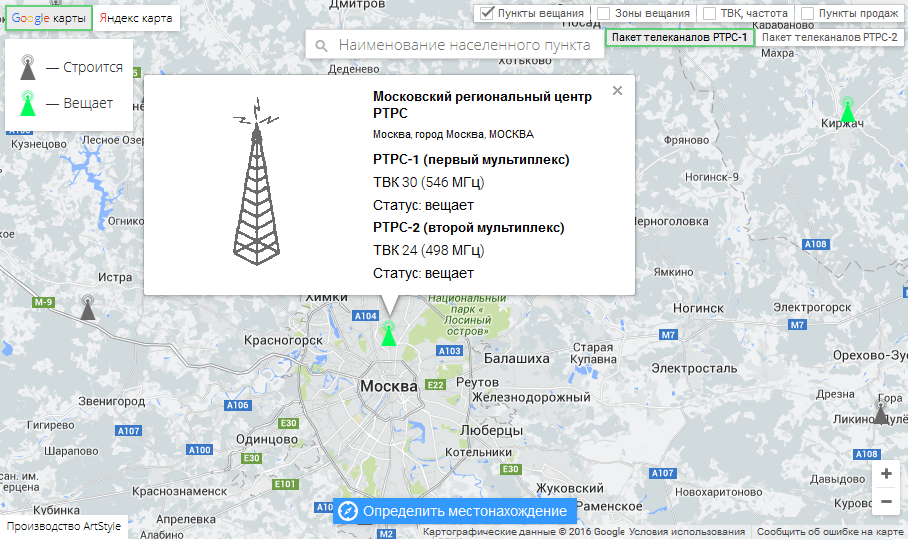
С каким ТВ могут возникать проблемы
Проблема может возникнуть при у комплектов ТВ-ресивер, для разных операторов это решается по-разному.
Для цифровых каналов
Изменять параметры, и частоту настройки телеканалов проще всего обратившись в личный кабинет или позвонив оператору кабельного ТВ.
Спутниковое TV на примере ТРИКОЛОР
На сайте оператора, есть вся информация о том, как настроить триколор ТВ.
Настройка каналов вещания на Москву и другие регионы, а также установка регулировки TV каналов и частотного satellite, с помощью раздела сайта триколор ТВ «Помощь», должно решить все сложности в настройке каналов
Важно также выбирать регион вещания и закреплять его в, это особенно актуально при ручном программировании приемника
Телевизор не поддерживает цифровое телевидение, что делать?
Если вы убедились в том, что имеющийся у вас телевизор не укомплектован встроенным тюнером Т2, то наиболее простым и доступным по стоимости решением станет покупка отдельной приставки DVBT2. Кстати, в отдельных регионах действуют программы финансовой компенсации затрат на покупку таких устройств для некоторых категорий граждан, это позволит перейти на цифру практически без каких-либо затрат.
Для подключения вам потребуется:
- Установить антенну, работающую в дециметровом диапазоне или универсальную. Если при приеме аналоговых федеральных каналов проблем не было, используйте старую приемную антенну, в большинстве случаев ее вполне достаточно.
- Подключите приставку к телевизору при помощи RCAили HDMI кабеля. Для отдельных телевизоров потребуется переходник на разъем SCART.
- Отрегулируйте антенны, добившись хотя бы 50% показателей по уровню и качеству эфирного сигнала.
- Выполните настройку каналов в автоматическом или ручном режиме, сохраните их.
Перед подключением обязательно изучите прилагаемую к приставке инструкцию, в ней все этапы понятно и просто расписаны. На настройку обычно требуется не более 10–15 минут без учета времени на установку новой антенны, и выполнить ее вы сможете самостоятельно.
Независимо от того, какой у вас телевизор, вы сможете получить доступ к бесплатному эфирному цифровому телевидению уже в этом году практически в любом регионе РФ.
Добавление местных каналов
Если в вашем регионе транслируются не только программы федерального значения, но и аналоговые местные, то их тоже можно добавить в список для просмотра. Выше написано, что если на этапе настройки параметров поиска не ставить галочку напротив пункта «Только цифровые», то телевизор будет сканировать все частоты, в том числе и аналоговые. Тогда вы получите максимальный список телеканалов с учетом аналоговых частот.
Если ранее уже был найден список цифровых каналов, то добавить аналоговые можно таким же способом. Откройте интерфейс поиска на телевизоре и выполните все шаги по поиску, которые описаны выше. Чтобы обновить перечень каналов и пополнить список новыми аналоговыми телепередачами, выключите опцию «Только цифровые». Можно и не отключать функцию, тогда каналы будут просканированы и добавлены заново.
Каналы цифрового типа в списке отображаются в виде номера с названием. Аналоговые помечены только номером.
Работать с сигналом аналогового типа получится только, если антенна сможет его принять. Поэтому, чтобы успешно смотреть одновременно «аналог» и «цифру» необходима комбинированная антенна. Ее конструкция содержит вибраторы разной длины. Это позволит принимать сразу оба типа телесигнала. Можно также подключить две разных по типу антенны к телевизору.
Как настроить новый телевизор
Для подключения нового ТВ к обычной антенне обязательно нужно перейти на родной язык. Для этого настраиваемый приёмник соединяют с антенным кабелем, потом длительным нажатием «ОК», вызывают меню, ищут пункт «Страна», слово LANGUAGE и выбирают RUSSIAN. Теперь все меню будет на русском языке.
Автоматическая настройка каналов на телевизоре
Как настроить телевизор автоматически? Практически кабельное телевидение, а также аналоговое настраиваются одинаково. Выполняют его после заключения договора на услуги с провайдером.
Включают приёмник, на мониторе появится надпись «каналы не настроены». Пользуясь пультом, вызывают «Меню», наводят курсор поочерёдно на строки «Настройка каналов», «Автоматическая настройка» и указывают тип вещания, которое надо настроить. Теперь осталось нажать ENTER/OK. Телеприёмник начинает настраиваться на каналы, сканируя весь частотный диапазон. Это занимает несколько минут времени и зависит от их количества, по окончании ТВ покажет все сохранённые телеканалы. Если не получилось, открываем и изучаем инструкцию, которая прилагается к устройству. В ней есть подробное описание проведения настройки для данного телевизора.
При добавлении оператором ТВ новых каналов настройку делают повторно, для этого используют строку редактирования. Но даже после повторного запуска автоматической настройки, все записанные ранее каналы сохраняются, а новые просто добавляются на свободные номера.
Ручная настройка каналов
Ручная настройка для телевизионных каналов обязательно нужна, ведь автоматическая записывает некоторые неудовлетворительно. Например, часто появляются двойники, некачественное изображение, может отсутствовать звук. Их удаляют. Но если канал надо сохранить, придётся действовать вручную. Делается это так:
- в меню ищут «Настройка каналов», «Ручная настройка» и жмут ENTER/OK;
- выбирают «Программа» и присваивают каналам номера;
- выбирают систему цвета: PAL или SECAM, звука: 2,0 (стерео), 5,1 и т.д.;
- проводят «Поиск» канала, если получилось, нажимают «Сохранить».
При необходимости эти действия повторяют для каждого из телеканалов. Их надо подтверждать нажатием ENTER/OK.
Настройка спутниковых каналов
Как настроить спутниковые каналы, если тарелка установлена. Кабелем соединяют ресивер и ТВ, переводя его в режим монитора. Пультом от тюнера метят нужный спутник. В меню ресивера выбирают его сканирование. Легче всего доверить это автоматическому поиску, который сразу всё самостоятельно делает, не требуя вписывать настройки транспондера вручную. До этого, желательно, изучить инструкцию, которая прилагается к устройству. В ней подробно описано, как выполнить настройку цифровых каналов на новом телевизоре.
Таких каналов очень много, поэтому нужно выбрать те цифровые каналы, которые больше нравятся и будут просматриваться хоть иногда. Не надо забывать, когда ухудшается изображение, причиной может быть сильный ветер и дождь, поэтому иногда корректируют положение тарелки.
Настройка цифровых каналов
«Телевидение высокой чёткости» (HDTV) – это современный стандарт передачи сжатых видеосигналов. Такая технология обеспечивает высочайшее качество картинки. На всех современных ТВ с тюнером DVB-С появилась возможность настроить цифровые каналы. Но такой ТВ должен обладать и возможностью HD-просмотра. Такая новая технология становится всё доступнее широкому кругу пользователей. Появляются разные конторы, предлагающие настройку цифровых каналов. Но с этой проблемой можно справиться самостоятельно и бесплатно.
Имея общие знания и инструкцию производителя, легко настроить любой ТВ. Вначале, метят строки:
- «Опции», «Автоматическая настройка», метят источник и нажимают «Пуск»;
- наводят курсор на «Цифровые» и жмут «Пуск»;
- «Режим поиска» и вариант «Полный»;
- вносят в поля такие данные: частота (кГц) – 314 000 (314 МГц), модуляция – 256 QAM, скорость – 6875 kS/s.
Современные ТВ снабжены сетевым поиском, нужно просто его включить и подождать. Внесение всех параметром произойдет автоматически. Для добавления новых цифровых телеканалов, делают повторное сканирование. После этого они появляются в списке.
Поиск новых каналов на телевизоре
Вы можете обновить список каналов на вашем телевизоре с помощью функции поиска. Это позволяет добавить новые каналы, которые ранее не были доступны, и удалить неактуальные каналы из списка. Для выполнения поиска каналов, нужно:
- Открыть меню настроек: Обычно кнопка меню находится на пульте дистанционного управления телевизором. Настройки могут называться «Настройка каналов», «Настройки тюнера» или «Настройки TV».
- Выбрать функцию поиска: В меню настроек нужно выбрать опцию поиска каналов. В зависимости от модели телевизора, эта функция может называться «Поиск каналов», «Сканирование частот» или «Автоматическая настройка».
- Запустить процесс поиска: Нажмите кнопку «Старт» или «Начать поиск». Это запустит сканирование всех доступных каналов. В процессе поиска телевизор покажет количество найденных каналов.
- Сохранить найденные каналы: После завершения поиска, телевизор попросит вас сохранить найденные каналы. Обычно нужно нажать кнопку «Сохранить» или «ОК». Если этот шаг пропустить, то новые каналы не будут появляться в списке.
- Проверить список каналов: После выполнения поиска каналов, осуществив переключение, убедитесь, что все новые каналы отображаются в списке. Если какие-то каналы отсутствуют, попробуйте выполнить процесс поиска еще раз.

























